Instagram - популярная социальная сеть, где пользователи делятся своими фотографиями и видео. Иногда бывает нужно удалить определенную публикацию, будь то из-за изменения мнения, приватности или просто потому что она больше не актуальна. Но как это сделать? В этой статье мы расскажем вам о том, как удалить публикацию в Instagram, следуя простой и понятной пошаговой инструкции.
Первым шагом для удаления публикации в Instagram является вход в свой аккаунт. Откройте приложение Instagram на своем мобильном устройстве и введите свои логин и пароль. Если вы еще не зарегистрированы, вам потребуется создать аккаунт, следуя инструкциям приложения.
После успешного входа в аккаунт, найдите публикацию, которую вы хотите удалить. Откройте ее и нажмите на иконку с тремя точками, которая находится в правом верхнем углу экрана. В выпадающем меню выберите опцию "Удалить". Instagram предупредит вас о том, что удаленные публикации нельзя будет восстановить. Если вы уверены, что хотите удалить публикацию, нажмите на кнопку "Удалить".
Таким образом, вы успешно удалили публикацию в Instagram. Обратите внимание, что удаление публикации не влияет на сохраненные копии фотографии или видео на вашем устройстве. Кроме того, удаленные публикации больше не будут видны вашим подписчикам и не будут доступны для просмотра на вашем профиле.
Теперь вы знаете, как удалить публикацию в Instagram. Следуйте этой простой инструкции, чтобы удалить любую ненужную вам фотографию или видео. Не бойтесь удалять публикации, если они больше не отражают вашу личность или просто потеряли свою актуальность. Instagram - это ваше пространство для самовыражения, и вы всегда можете изменить свое мнение и удалить ненужные материалы.
Доступ к аккаунту и публикациям
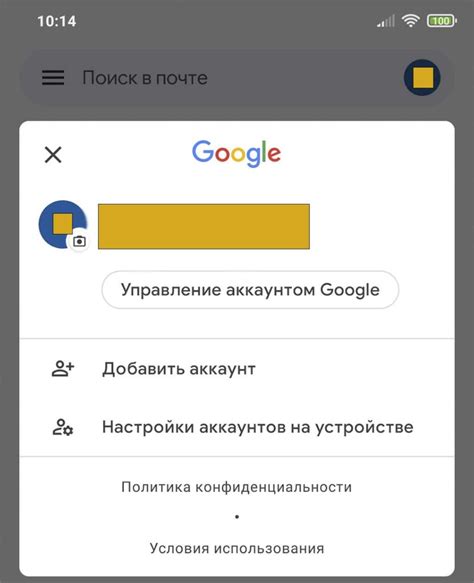
Для удаления публикации в Instagram необходимо иметь доступ к своему аккаунту. Если вы забыли пароль или не можете войти в свой профиль, потребуется сбросить пароль или восстановить доступ к аккаунту.
Если у вас уже есть доступ к аккаунту, выполните следующие шаги, чтобы удалить публикацию:
| Шаг 1: | Откройте приложение Instagram на вашем устройстве и войдите в свой аккаунт. |
| Шаг 2: | Перейдите на страницу вашего профиля, нажав на значок профиля в нижней части экрана. |
| Шаг 3: | Выберите публикацию, которую хотите удалить, и нажмите на нее. |
| Шаг 4: | После открытия публикации нажмите на иконку с тремя точками в правом верхнем углу экрана. |
| Шаг 5: | В появившемся меню выберите опцию "Удалить" и подтвердите удаление публикации. |
После выполнения этих шагов выбранная публикация будет удалена из вашего профиля Instagram.
Вход в аккаунт

Чтобы удалить публикацию в Instagram, сначала вам необходимо войти в свой аккаунт. Для этого выполните следующие шаги:
| Шаг 1: | Откройте приложение Instagram на своем мобильном устройстве. |
| Шаг 2: | Нажмите на кнопку "Войти" в нижней части экрана. |
| Шаг 3: | Введите свою почту или номер телефона и пароль, связанные с вашим аккаунтом Instagram. |
| Шаг 4: | Если вы забыли свой пароль, нажмите на ссылку "Забыли пароль?" и следуйте инструкциям для восстановления доступа. |
| Шаг 5: | Нажмите на кнопку "Войти" для входа в аккаунт. |
После успешного входа в свой аккаунт Instagram вы будете готовы удалить публикацию согласно пошаговой инструкции.
Открытие страницы с публикациями

Чтобы удалить публикацию в Instagram, необходимо сначала открыть страницу с вашими публикациями. Для этого выполните следующие шаги:
- Откройте приложение Instagram на своем устройстве или зайдите на официальный сайт Instagram в веб-браузере.
- Введите свои учетные данные (логин и пароль) и нажмите кнопку "Войти".
- После успешной авторизации вы попадете на главную страницу Instagram.
- Вверху вашего экрана вы увидите значок "Профиль" - это иконка, изображающая контур человеческой головы. Нажмите на эту иконку.
- Вы будете перенаправлены на страницу с вашим профилем.
- На этой странице внизу экрана вы увидите несколько вкладок, включая вкладку "Публикации". Нажмите на эту вкладку.
- Теперь вы находитесь на странице с вашими публикациями. Здесь вы можете просмотреть все опубликованные вами фото и видео.
Теперь, когда вы на странице с публикациями, вы готовы перейти к удалению нежелательных публикаций.
Выбор публикации для удаления
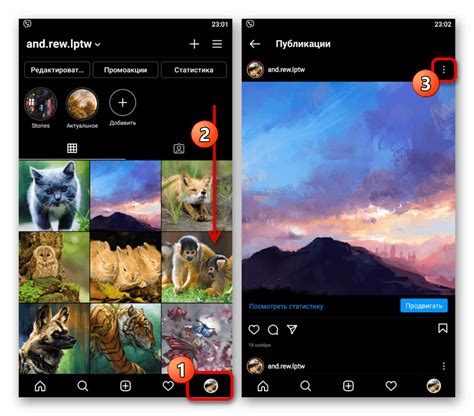
Процесс удаления публикации в Instagram может быть немного запутанным, поэтому перед тем, как приступить к удалению, важно осознать, какую именно публикацию вы хотите удалить.
Чтобы выбрать публикацию для удаления, вам потребуется перейти в свой профиль в Instagram и открыть раздел с фотографиями и видео, называемый "Моя лента". Здесь вы увидите все опубликованные вами контент.
Просмотрите свою ленту и найдите публикацию, которую вы желаете удалить. Возможно, вам придется прокрутить немного вниз, чтобы найти нужную публикацию. Но не торопитесь, важно выбрать именно ту публикацию, которую вы хотите удалить.
Когда вы нашли нужную публикацию, нажмите на нее, чтобы открыть ее в полном размере и увидеть дополнительные параметры.
Для удаления публикации необходимо выбрать иконку с тремя точками, находящуюся в правом верхнем углу экрана. После нажатия откроется контекстное меню с различными вариантами для выбора.
В этом меню находится пункт "Удалить", который следует выбрать для удаления публикации. Однако перед тем как удалить, система обязательно потребует подтверждение вашего действия.
После подтверждения удаления публикации, она исчезнет из вашего профиля и больше не будет доступна ни вам, ни вашим подписчикам.
Просмотр публикаций
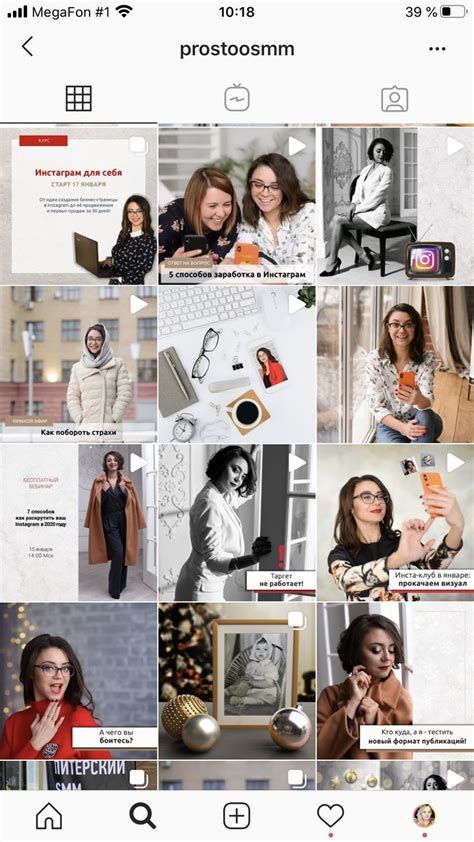
Чтобы просмотреть свои публикации в Instagram, вам потребуется выполнить несколько простых действий. Вот пошаговая инструкция:
1. Откройте приложение Instagram на своем устройстве и войдите в свою учетную запись. |
2. После входа в ваш аккаунт, вы увидите ленту новостей, где отображаются публикации ваших подписок. |
3. Чтобы просмотреть свои собственные публикации, нажмите на значок профиля в нижней части экрана. |
4. Ваш профиль будет открыт, и вы увидите все свои ранее опубликованные фотографии и видео. |
5. Чтобы просмотреть публикацию в полном размере, просто коснитесь выбранной фотографии или видео в своем профиле. |
Теперь вы знаете, как просмотреть свои публикации в Instagram. Удачного использования приложения!